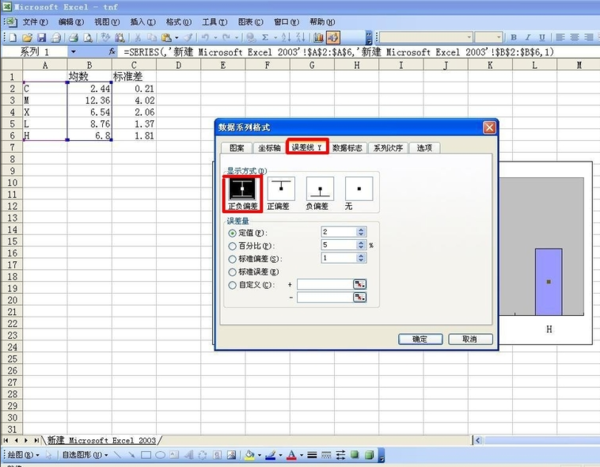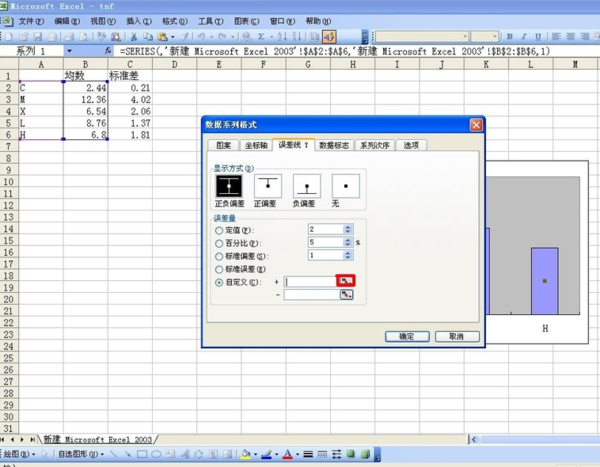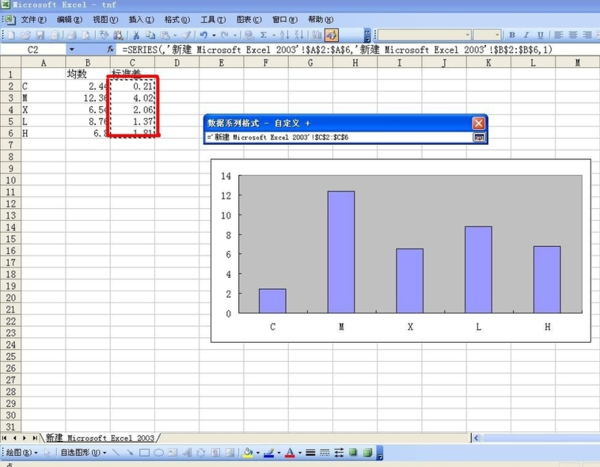如何在Excel 2007的图表中添加误差线
1、首先打开一份Ex罕铞泱殳cel表格,在表格里面选中需要设置的图表,右键单击图表上的条柱,并点击“数据系坐逃缥卯列格式”这个选项。
2、进入到“数据系列格式”设置页面之后,切换到“误差线Y”页面,并选择下面的“正负偏差”这个选项。
3、将误差量设置为“自定义”,然后点击下图圈红的部分。
4、点击了之后,就会出现如下图这样的页面。
5、然后用鼠标将需要设置的数据单元格选择。
6、选中了数据之后,点击窗口右手边的这个如键盘一样的图标。
7、设置完之后,回到“数据系列格式”的页面,重复第三个步骤的操作。
8、最后点击确定,这样就可以在Excel 2007的图表中添加误差线了。
声明:本网站引用、摘录或转载内容仅供网站访问者交流或参考,不代表本站立场,如存在版权或非法内容,请联系站长删除,联系邮箱:site.kefu@qq.com。
阅读量:62
阅读量:56
阅读量:82
阅读量:53
阅读量:55